SK Časový fond: Okno dátumov – neprítomnosti zadávané s dátumami
Okno dátumov slúži na zadávanie neprítomností zamestnanca s dátumami. Okno dátumov nájdete v časovom fonde zamestnanca v dolnej časti okna. Časový fond nájdete vo funkcii Mzdy 2-3-1 Aktualizácia alebo oprava vety.
Môžete tiež využiť pracovný zoznam, kde si označíte viac zamestnancov a potom otvoríte v časovom fonde pre týchto zvolených zamestnancov (otvoria sa vám do jedného okna a budete medzi nimi prechádzať pomocou tlačidiel uprostred dole)
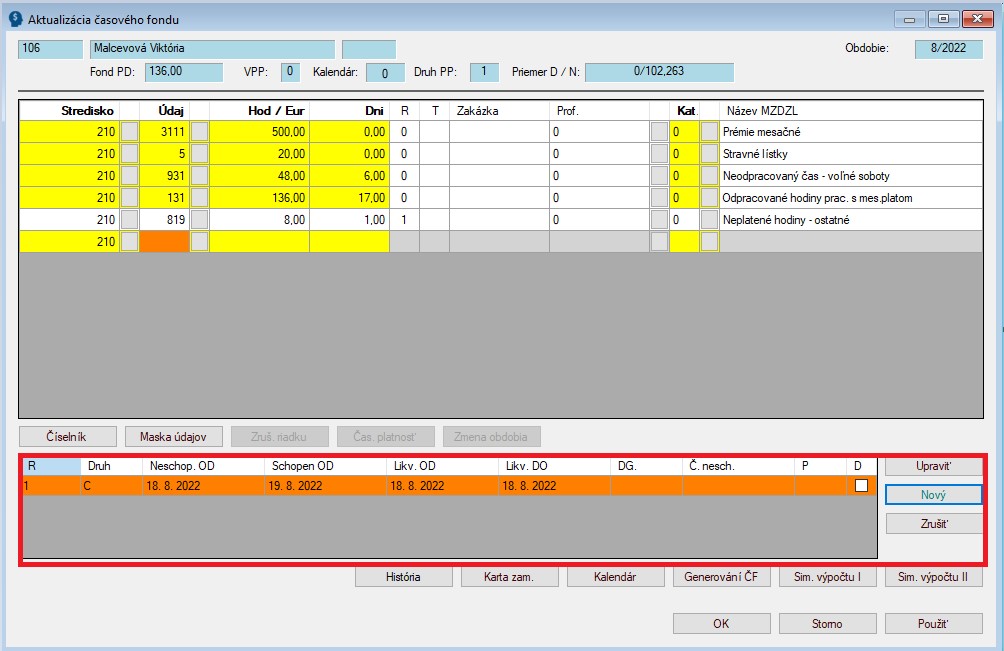
Dátumy pre zadávanie neprítomností
- do okna dátumov môžete zadávať nasledujúce dátumy:
- dátumy v aktuálne otvorenom období
- napr. OČR začínajúci a končiaci v aktuálne otvorenom mesiaci
- dátumy presahujúce do nasledujúceho obdobia
- napr. choroba začínajúca v aktuálne otvorenom júni a koniec na začiatku júla – v otvorenom júni môžem zadať aj koniec v júli
- dátumy do budúceho obdobia
- tzn. dnes v aktuálne otvorenom júni viem, že si vyberiem dovolenku v mesiaci júl, tak si ju už teraz môžem do okna dátumov zadať (ak je nastavené, že dovolenku zadávam oknom dátumov, nie iba mzdovou zložkou)
- v tomto prípade v aktuálnom období nebudú vygenerované žiadne mzdové zložky pre túto neprítomnosť do budúcnosti
- túto neprítomnosť neuvidíte v žiadnej zostave s výnimkou LZ999 Položky ČF zadané dátumy
- až prejdete do obdobia, kedy je skôr zadaná neprítomnosť aktuálna, vygenerujú sa dané mzdové zložky a príp. dôjde k vyplateniu
- dátumy v aktuálne otvorenom období
Vysvetlenie pojmov v Okne dátumov:
NESCHOPEN OD – dátum, kedy začína neprítomnosť
LIKV.OD – nemeníme, program zadá sám (meníme iba v prípade opráv neprítomností, pokiaľ si nie ste istí s opravou alebo ju robíte prvýkrát či po dlhšej dobe, kontaktuje prosím našej hotline, radi vám pomôžeme)
SCHOPEN OD – dátum nástupu do zamestnania (aj teoretického), vždy sa zadáva dátum nasledujúci po dátume uvedenom v LIKV.DO
LIKV. DO – dátum, kedy bola ukončená neprítomnosť
Okno dátumov vs. kalendár
- pokiaľ používate kalendáre a zadávate neprítomnosť oknom dátumov u zamestnancov, ktorí majú nastavený kalendár, je nutné si dať pozor na prípadné opravy v kalendároch (či pri zmene cez hromadné zmeny cez funkciu Mzdy 2-5 alebo v dočasnej zmene kalendára v časovom fonde zamestnanca)
- v prípade, že už máte zapísanú neprítomnosť v okne dátumov a potom zmeníte kalendár, je nutné otvoriť danú neprítomnosť (či neprítomnosti) a každú individuálne cez tlačidlo Upraviť pregenerovať
- ak pregenerovanie nevykonáte, kontrola časového fondu (funkcia Mzdy 2-3-4 prvá možnosť) vám vykáže chybné hodiny vo fonde (nebudú korešpondovať s jeho pracovným fondom)

Aktualizácia okna dátumov
1. ručné zadanie
Vysvetlenie tlačidiel v okne dátumov:
UPRAVIŤ: predtým zadanú neprítomnosť môžete v aktuálnom mesiaci upravovať
NOVÝ: na zadanie novej neprítomnosti
ZRUŠIŤ: skôr zadanú neprítomnosť, ktorá patrí dátumovo OD-DO do aktuálneho mesiaca, môžete zmazať
Upozorneni:
Čísla riadok v okne dátumov musia nadväzovať. Pokiaľ sa nejaký riadok (zápis) zruší, pred pridaním ďalšieho nového riadku je nutné program uložiť a zavrieť a opäť otvoriť. Potom je možné zadať ďalší riadok (neprítomnosť) a zachová sa poradie riadkov tak, aby nebol žiadny vynechaný.
Nižšie na obrázku je príklad, ktorý je CHYBNÝ. Zmazal sa riadok dva a rovno sa zadával ďalší riadok. Vy ale musíte zmazať riadok 2, potom zavrieť a otvoriť časový fond a až potom zadať riadok nový.

Ako zadať neprítomnosť do okna dátumov
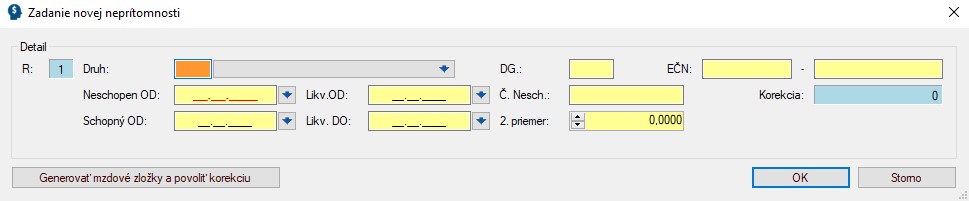
- pokiaľ nie je uvedené inak, všeobecne platí:
- otvoríte v časovom fonde v okne dátumov tlačidlo Nový – vyberiete v poli Druh danú neprítomnosť – zadáte dátumy (Neschopený OD, Schopný OD, Likv.DO – vysvetlené nižšie v tomto článku) a buď:
- stlačíte tlačidlo OK a program všetko uloží; alebo
- kliknete na „Generovať mzdové zložky a povoliť korekciu“, kde môžete upraviť hodiny (napr. prvý deň zamestnanec odpracoval dve hodiny, znížime teda počet hodín o 2 hodiny) alebo si touto funkciou skontrolujete mzdové zložky a hodiny
- otvoríte v časovom fonde v okne dátumov tlačidlo Nový – vyberiete v poli Druh danú neprítomnosť – zadáte dátumy (Neschopený OD, Schopný OD, Likv.DO – vysvetlené nižšie v tomto článku) a buď:
Zamestnanec prvý deň odpracoval prvý deň časť alebo celú smenu
- ak zamestnanec odpracoval prvý deň choroby nejaké hodiny, kliknete na „Generovať mzdové zložky a povoliť korekciu“ a ponížite počet hodín v prvom žltom (oranžovom) okne
- korekciu však zadávajte až pri ukončení PN alebo pri zadaní trvania PN v mesiaci začiatku PN, pretože pri neskoršom pregenerovaní (napr. dodanie ukončenia PN, či trvania PN neskôr), korekcia by poníženie hodín zrušila
- ak zamestnanec odpracoval celú smenu a lekár mu večer vystavil PN, je nutné zadať PN až od nasledujúceho dňa a zaškrtnite „Celá smena“ vpravo dole; a vďaka zaškrtnutiu parametra „celá smena“ sa prepíše do prílohy k žiadosti o dávku
2. nahraním csv súborom
Vytvorenie nahrávacieho súboru:
- nahrávať CSV súborom nemôžete všetky neprítomnosti, pri chorobách, úrazoch a OČR sa vám neprepíšu čísla neschopeniek
- ale zadávať možno napr. dovolenka, neplatené voľno, neospravedlnená absencia, apod.
- tabuľka pre nahranie do programu má jasne definované stĺpce a hodnoty v nej
- súbor bude obsahovať tieto stĺpce:
| POD | L0001 | L0004 | OBD | L4901 | L4902 | L4903 | L4713 | L4714 |
| číslo knižnice | os. č. | druh prac. pom. | obdobie v tvare MMRRRR | mzdová zložka | hod. / Kč | dny | dátum od DDMMRR | dátum do DDMMRR |
POD – číslo knižnice: v prípade, že používate iba jednu knižnicu, údaj nie je povinný; kto má výber z niekoľkých knižníc, údaj je povinný
L0001 – osobné číslo zamestnanca
L0004 – druh pracovného pomeru: pokiaľ máte niekoľko pracovných pomerov pri jednom osobnom čísle, je údaj povinný (pri nezadaní údaje L0004 pri existencii niekoľkých aktívnych pracovných pomerov, program automaticky nahrá na prvý pracovný aktívny pomer) a je povinné zadať tento druh PP do každého riadku
OBD – obdobie: v tvare MMRRRR (pozor, iný tvar dátumu sa používa v údajoch L4713 a L4714)
L4901 – mzdová zložka: na zadanie čísla mzdovej zložky – v prípade neprítomností je potrebné zadať konkrétnu mzdovú zložku pre danú neprítomnosť, viď nižšie Druhy neprítomností
L4902 – hodnota mzdovej zložky: v prípade neprítomností sa zadávajú hodiny
L4903 – dni: hodnota v dňoch danej mzdovej zložky
L4713 – dátum OD: dátum začiatku neprítomnosti v tvare DDMMRR
L4714 – dátum DO: dátum konca neprítomnosti v tvare DDMMRR
Druhy neprítomností
- všetky nižšie uvedené neprítomnosti môžete zadávať – ako bolo povedané vyššie – ako pre aktuálne obdobie, tak presahujúce do ďalšieho mesiaca a tiež celú do obdobia budúceho
- všetky výstupy, do ktorých sa prepisujú tieto dátumy z okna dátumov, sa vám vygenerujú vždy pre aktuálny otvorený mesiac
- jediná výnimka, kde môžete vidieť zadanú neprítomnosť úplne celú (teda koniec v budúcnosti), je zostava vo funkcii Mzdy 3-11 LZ999 položky ČF zadané dátumy
- pokiaľ si potrebujete skontrolovať neprítomnosti, pre tieto kontroly máme vypracovaný návod tu
- nasledujúci vzor LZ3999 Položky ČF zadané dátumy, je z aktuálne otvoreného mesiaca JÚN, kde názorne vidíte konce do nasledujúceho mesiaca a tiež hneď u prvých dvoch zamestnancov vidíte začiatok neprítomnosti v budúcnosti (v mesiaci júl):

1 – choroba
- v časovom fonde v okne dátumov kliknete na Nový – zadáte druh 1, vyplníte dátumy podľa podkladov a dopíšete do čísla neschopenky číslo PN – uložíte tlačidlom OK
- ak zamestnanec odpracoval prvý deň choroby nejaké hodiny, kliknete na „Generovať mzdové zložky a povoliť korekciu“ a ponížite počet hodín v prvom žltom (oranžovom) okne
- korekciu však zadávajte až pri ukončení PN alebo pri zadaní trvania PN v mesiaci začiatku PN, pretože pri neskoršom pregenerovaní (napr. dodanie ukončenia PN, či trvania PN neskôr), korekcia by poníženie hodín zrušila
- ak zamestnanec odpracoval celú smenu a lekár mu večer vystavil PN, je nutné zadať PN až od nasledujúceho dňa a zaškrtnite „Celá smena“ vpravo dole; a vďaka zaškrtnutiu parametra „celá smena“ sa prepíše do prílohy k žiadosti o dávku
- mzdové zložky:
618 Dávky pri chorobe PN I.
619 Dávky pri chorobe – PN II.
610 Choroba bez výplaty dávok (kalendárne dni)
601 Choroba – celkom
2 – ošetrovanie člena rodiny (OČR)
- na zadanie krátkodobého OČR od lekára, dlhodobého OČR, Pandemické OČR či Karanténa
- v časovom fonde v okne dátumov kliknete na Nový – zadáte druh 2, vyplníte dátumy podľa podkladov a dopíšete do čísla neschopenky číslo OČR, v prípade školského OČR potom bez čísla OČR
- v prípade, že je prerušovaná jedna OČR (choré dieťa, školská, dlhodobá), vždy sa zadá OČR ako by bola nová
- príklad:
Máme vystavenú OČR od 1.12.-10.12., ale zamestnanec pracoval 3.12. a 6.12., OČR v okne dátumov zapíšeme takto:
| NESCHOPEN OD | LIKV.OD | SCHOPEN OD | LIKV. DO | č. nesch. |
| 1.12. | 1.12. | 3.12. | 2.12. | P102030 |
| 4.12. | 4.12. | 5.12. | 6.12. | P102030 |
| 7.12. | 11.12. | 10.12. | 7.12. | P102030 |
- mzdové zložky:
602 Ošetřovanie člena rodiny – spolu
710 Ošetrovanie člena rodiny bez výplaty dávek (kalendárné dni)
3 – nepracovný úraz = zadává se ako choroba
- nepracovný úraz se zadává ako choroba, zamestnanec sám musí dodať zamestnávateľovi potrebné podklady
- mzdové zložky:
638 – Náhrada príjmu – nepr.úraz I.
639 Náhrada príjmu – nepr.úraz I.
603 Nepracovné úrazy – spolu
630 Nepracovné úrazy – bez výplaty dávok (kalendárne dni)
4 – pracovný úraz = zadává se ako choroba
- je nutné spísať so zamestnancom a príslušným zamestnancom firmy Záznam o úraze, ktorý bude slúžiť nielen pre potreby firmy, ale aj pre príslušné úrady v prípade dlhšej pracovnej neschopnosti
- mzdové zložky:
678 Náhrada príjmu – pracovný úraz I
679 Náhrada príjmu – pracovný úraz II
670 Pracovný úraz – bez výplaty dávok (kalendárne dni)
604 Pracovný úraz – spolu
5 – choroba z povolania
- mzdové zložky:
658 Náhrada príjmu – choroba z povol. I.
659 Náhrada príjmu – choroba z povol.II.
650 Choroby z povolania bez výplaty dávok (kalendárne dni)
605 Choroby z povolania – spolu
6 – karanténa = zadáva sa ako choroba
- mzdové zložky:
606 Karanténa – celkem
690 Karanténa bez výplaty dávek (kalendárné dni)
7 – materská dovolenka
- materská dovolenka (MD): zadáme iba Neschopný OD a program po kliknutí na „Generovať mzdové zložky a povoliť korekciu“ (či rovno OK) doplní automaticky zvyšné dátumy (program predpokladá pôrod iba 1 dieťaťa, teda 28 týždňov; v prípade dvojčiat je nutné dátum Schopný OD zmeniť ručne – tj zadá sa iba Neschopený OD a Schopný OD a zvyšné dátumy program doplní sám)
- upozornenie! vyňatie z evidenčného stavu zadáva sa iba v okne dátumov, do kmeňovej karty zamestnanca sa prepíše samo práve zadaním do časového fondu
- mzdové zložky:
730 Materská/otcovská dovolenka (kalendárne dni)
9 – ďalšia materská dovolenka (rodičovská – RD)
- program automaticky po skončení materskej dovolenky pokračuje s rodičovskou dovolenkou
- v prípade, že pred nástupom z MD na RD budete mať už zadané dieťa v programe (v Rodinných príslušníkoch), program automaticky doplní do kolónky SCHOPEN OD ako 3 roky a 1 deň od narodenia dieťaťa
- v prípade, že nástupom z MD na RD nebude zadané dieťa do programu, program SCHOPEN OD doplní nezmyselným dátumom, napr. 30.12.2049 – je nutné doplniť dieťa a ručne opraviť kolónku SCHOPEN OD
- upozornenie! vyňatie z evidenčného stavu zadáva sa iba v okne dátumov, do kmeňovej karty zamestnanca sa prepíše samo práve zadaním do časového fondu
- mzdové zložky:
750 Rodičovský príspevok bez výplaty dávok (kalendárne dni)
99 Zameškané pracovní dny (zobrazí se, pokud není vyčerpaná dovolená)
Poznámka k MD/RD: je nutné doplniť narodenie dieťaťa do rodinných príslušníkov v karte zamestnanca – Mzdy 2-1-1 Doplnenie a aktualizácia vety alebo PERS 1-1 Aktualizácia personálnych údajov – vľavo dole Funkcia – Rodinní príslušníci – doplnenie rodinného príslušníka u matiek na MD/RD má vplyv na správne vyplnenie ELDP
A – neplatené hodiny – študijné voľno
- mzdové zložky:
811 Neplatené hodiny – študijné voľno (pracovné dni)
B – neplatené hodiny – verejné funkcie
- mzdové zložky:
812 Neplatené hodiny – verejné funkcie (pracovné dni)
C – neplatené hodiny – ostatní
- mzdové zložky:
819 Neplatené hodiny – ostatní (pracovné dni)
D – Neospravedlnená neprítomnosť v práci
- mzdové zložky:
821 Neospravedlnená neprítomnosť v práci (pracovné dni)
E – Vyšetrovacia väzba
- mzdové zložky:
831 Vyšetrovacia väzba (kalendárne dni)
F – výkon trestu
- mzdové zložky:
841 Výkon trestu (kalendárne dni)
G – Ospravedlnené chýbajúce hodiny
- mzdové zložky:
881 Ospravedlnené chýbajúce hodiny (pracovné dni)
H – vojenské cvičení
- mzdové zložky:
545 Náhrady mzdy počas vojenského cvičenia
I – dovolená (návod k dovolené od roku 2021 najdete zde)
- pre zadávanie dovolenky oknom dátumov je najprv nutné toto zaškrtnúť vo funkcii MZDY 2-7-1 Základný parametrický súbor – karta Dovolenka – údaj Zadávanie dovolenky oknom dátumov
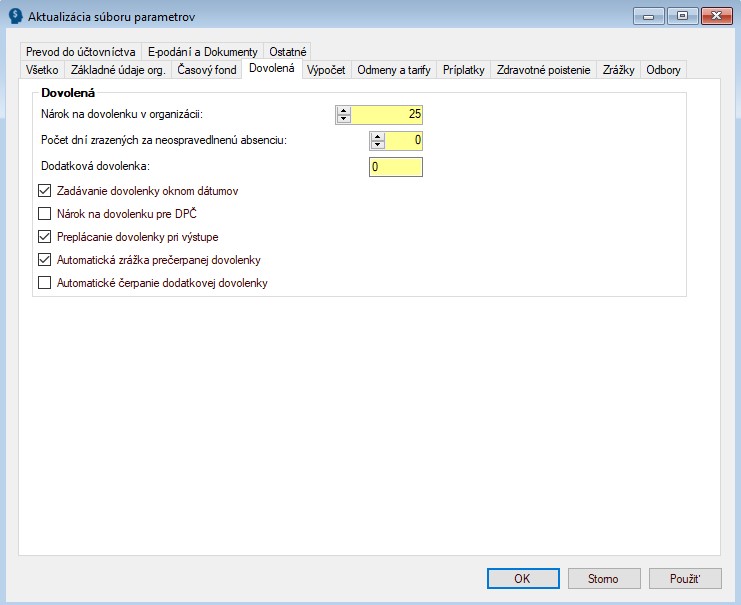
- v prípade, že nechcete zadávať dovolenku oknom dátumov, odškrtnite check box vo funkcii 2-7-1 a zadávajte dovolenku iba mzdovou zložkou
- dovolenku do budúcnosti môžete zadávať iba v prípade, keď máte možnosť zadávať dovolenku s dátumami
POZNÁMKA:
- v prípade, že používate kalendáre
- kvôli nepravidelnej dobe, odporúčame zadávať dovolený
- mzdové zložky:
510 Dovolenka minulého roku
511 Riadna dovolenka
513 Nevybraná dovolenka na preplatenie
K – placené studijní volno
- mzdové zložky:
534 Náhrady mzdy za škol.štúdium pri zamest. (pracovné dni)
L – školící činnost
- mzdové zložky:
533 Náhrady mzdy za športovú reprezentáciu (pracovné dni)
M – Dôležité osobné prekážky
- mzdové zložky:
551 Dôležité osobné prekážky (pracovné dni)
T – vyrovnávací příspěvek v mateřství
- mzdové zložky:
721 Vyrovnávací príspevok (kalendárne dni)
V – vojenská služba
- historický údaj: zamestnanci na vojne či v civilnej službe
- vojenská služba je z pohľadu nemocenského poistenia taktiež vylúčenou dobou
- po zadaní do časového fondu sa však vyňatie aj návrat do evidenčného stavu automaticky prepíše na kartu zamestnanca do údajov
L3214 Druh vynětí z evidenčního stavu
L3220 Datum vynětí z evidenčního stavu
L3226 Datum návratu do evidenčního stavu.
- pokiaľ tieto hodnoty nenecháte prepísať z časového fondu automaticky a doplníte ich na kartu zamestnanca ručne, musíte pri akejkoľvek zmene čerpania tejto neprítomnosti urobiť ručnú korekciu.
- mzdové zložky:
851 Vojenská služba (kalendárne dni)
W – Choroba z predchádzajúceho zamestnania
- mzdové zložky:
960 Choroba z predchádzajúceho zamestnania
Z – rušení
- pokiaľ je potrebné zrušiť už skôr zadanú neprítomnosť, použijeme Z (rušenie) a je potrebné uviesť rovnaké dátumy, aké boli v poslednom mesiaci dané rušené neprítomnosti (otvoríme si tlačidlo histórie)
- napr. v histórii sme zadali neprítomnosť č. 9 a nemala byť zadaná: zruším túto neprítomnosť pomocou zadania Druh č. Z – opíšem dátumy, ktoré boli vyplnené pri druhu neprítomnosti č. 9 a vždy kontrolujem Simuláciu II. v časovom fonde
OPRAVY NEPRÍTOMNOSTÍ
OPRAVA V AKTUÁLNOM MESIACI
- opravíme dátumy podľa skutočnosti, nezabudnite prepočítať daného zamestnanca a VŽDY kontrolujte SIMULÁCIU VÝPOČTU
OPRAVA DO MINULOSTI (teda už zatvoreného mesiaca)
- POZOR! VŽDY je nutné posudzovať každý prípad SAMOSTATNE a opravy NEDÁ SA PAUŠALIZOVAŤ na všetky opravy
- pokiaľ sa chystáte opravovať neprítomnosť prvýkrát alebo si nie ste istí alebo si chcete len overiť správnosť opravy, napíšte či zavolajte nám na hotline a radi vám s opravou pomôžeme!
- opravy neprítomností majú vplyv napr. na vylúčené doby, ELDP a pod., preto je potrebné opravy vykonávať korektne a netestovať, či sa oprava podarí alebo nie
- vždy je nutné skontrolovať SIMULÁCIU výpočtu a pokiaľ vykonáte opravu v časovom fonde, už časový fond negenerujte
Príklady najbežnejších opráv
Príklad 1
Zistíme, že PN bola ukončená k poslednému dňu predchádzajúceho mesiaca, už sme v mesiaci novom.
Pôvodný PN: choroba od 15.10., doposiaľ neukončená (sme v novembri)
Prišlo ukončenie PN, ale až po prechode do novembra: choroba ukončená teda spätne k 31.10.
- zadanie do ČF: otvorte zadanú neprítomnosť cez tlačidlo Upraviť a dopíšte LIKV. DO a SCHOPEN OD podľa reality, v prípade ale, že bola choroba v októbri preplatená do 31.10., zostane LIKV.DO prázdne (k preplateniu už došlo)
|
Druh | NESCHOPEN OD | LIKV. OD | SCHOPEN OD | LIKV. DO |
| 1 | 15.10. | 15.10. | 1.11. |
(31.10.) |
- vždy skontrolujte v Simulácii
Príklad 2
Došlo k zmene druhu neprítomnosti už zatvorenej choroby. PN z októbra, sme v otvorenom novembri.
Pôvodná PN: karanténa od 15.10. do 20.10.
Prišla oprava pôvodnej PN: choroba od 15.10. do 20.10.
- zadanie do ČF: pôvodnú chorobu prepíšete karanténou a to tým spôsobom, že chorobu ukončíte a karanténu zadáte cez Nový – opíšete do nového zadania rovnaký dátum, rovnaké číslo PN, ale iba opravíte druh
| Zadanie | Neprítomnosť | NESCHOPEN OD | LIKV. OD | SCHOPEN OD |
LIKV. DO |
| Pôvodný | 6 | 15.10. | 15.10. | 21.10. | 20.10. |
| Nový | 1 | 15.10. | 15.10. | 21.10. |
20.10. |
- vždy skontrolujte v Simulácii
- program automaticky zmení pôvodný druh na nový
Príklad 3
Došlo k zmene druhu neprítomnosti a neprítomnosť ešte nebola ukončená. PN z októbra, sme v otvorenom novembri.
Pôvodný PN: choroba od 15.10., trvanie 10.11., doposiaľ neukončená
Prišla oprava pôvodnej PN: karanténa od 15.10. a zatiaľ neukončená
Prišlo ukončenie pôvodnej PN: 15.10.-15.11.
- zadanie do ČF: pôvodnú chorobu ukončite a opravte novým riadkom, treba zapísať aj rovnaké číslo neschopenky; prvé zadanie bude s neukončenou PN, až dôjde ukončenie, opraví sa dátumy podľa reality – ako ukazuje riadok 3 nazvaný Zadanie ukončenia
| Zadanie | Neprítomnosť | NESCHOPEN OD | LIKV. OD | SCHOPEN OD | LIKV. DO |
| Pôvodný |
1 | 15.10. | 15.10. | 11.11. | 10.11. |
|
Nový |
6 |
15.10. |
15.10. |
10.11. | |
| Zadanie ukončenia | 6 | 15.10. | 15.10. | 16.11. |
15.11. |
- vždy skontrolujte v Simulácii
- program automaticky zmení pôvodný druh na nový
Príklad 4
Došlo k zmene ukončenia PN o 2 dni skôr, PN ešte nebola ukončená. Choroba z októbra, sme v otvorenom novembri
Pôvodný PN: choroba od 15.10., doposiaľ neukončené, likvidované (preplatené) do 31.10.
Prišla oprava pôvodnej PN: choroba od 15.10., ukončená 28.10.
- zadanie do ČF: púvodnú chorobu ukončíte – nasledujúci deň po likvidácii (je to najjednoduchšie) a uložíte. Pokiaľ ste v októbri likvidovali, ako že likvidovalo sa k 31.10., v novembri necháte LIKV.DO prázdne. Otvorte Nový a zrušíte pôvodnú chorobu zadaním Druh písmenom Z. Uložíte, odídete z programu. Tým to celé riadne zapíšete do programu. Otvorte znovu zamestnancov časový fond a zadáte nový riadok s dátami podľa toho, ako má PN vyzerať – ako ukazuje tretí riadok s Druhom 1
| Zadanie | Neprítomnosť |
NESCHOPEN OD | LIKV. OD | SCHOPEN OD | LIKV. DO |
| Pôvodný v októbri, už sme v novembri | 1 | 15.10. | 15.10. | 1.11. | |
| Nový | Z | 15.10. | 15.10. | 1.11. | 31.10. |
| Nový | 1 | 15.10. | 15.10. | 29.10. | 28.10. |
- vždy skontrolujte v Simulácii
